“LUMIX Lab”에 연결하기
“Panasonic LUMIX Lab”(이하: “LUMIX Lab”) 스마트폰 앱이 설치된 스마트폰과 연결합니다.
[LUT 라이브러리] 작업과 이미지 전송에 “LUMIX Lab”를 사용하십시오.
“LUMIX Lab” 설치하기
“LUMIX Lab”은 Panasonic에서 제공하는 스마트폰용 어플입니다.
|
지원되는 OS Android™: Android 10 이상 iOS: iOS 15 이상 |
-
스마트폰을 네트워크에 연결하십시오.
-
(Android) “Google Play™ Store”를 선택하십시오.
(iOS) “App Store”를 선택하십시오.
-
검색 창에 “LUMIX” 또는 “panasonic lumix lab”을 입력하십시오.
-
“Panasonic LUMIX Lab”
 를 선택하여 설치하십시오.
를 선택하여 설치하십시오.
|
“LUMIX Lab”에 관한 사항은 다음 지원 사이트를 참조하십시오: https://panasonic.jp/support/global/cs/dsc/ (영어만 지원) |
스마트폰에 연결하기(Bluetooth 연결)
간단한 연결 설정 절차(페어링)에 따라 Bluetooth Low Energy를 지원하는 스마트폰에 연결하십시오.
 처음 연결 시 페이링 설정이 필요합니다.
처음 연결 시 페이링 설정이 필요합니다.
그 이후의 연결은 카메라에서 [Bluetooth 기능]을 [SMARTPHONE]으로 설정하면 자동으로 연결됩니다.
|
지원되는 스마트폰 Android™: Bluetooth 4.0 이상을 지원하는 Android 10 이상(Bluetooth Low Energy를 지원하지 않는 모델 제외) iOS: iOS 15 이상
|
-
스마트폰에서 “LUMIX Lab”을 시작하십시오.
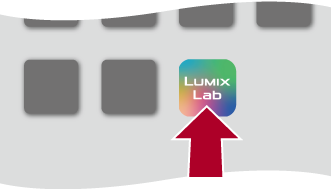
-
표시된 안내 내용을 보고 앱을 사용하십시오.
-
[카메라] 화면으로 전환하고 [카메라 페어링]을 선택하십시오.
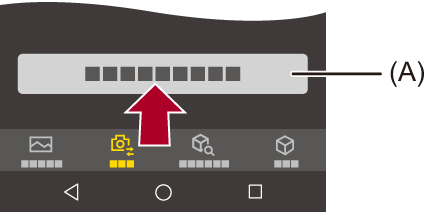
(A) [카메라 페어링]
-
카메라를 Bluetooth 페어링 대기 상태로 설정하십시오.


 [
[![]() ]
]  [
[![]() ]
]  [Bluetooth]
[Bluetooth]  [Bluetooth 기능]
[Bluetooth 기능]  [SMARTPHONE]
[SMARTPHONE]
 카메라가 페어링 대기 상태가 됩니다.
카메라가 페어링 대기 상태가 됩니다.
 페어링된 스마트폰이 있으면 카메라는 연결 대기 상태가 됩니다. 새로운 스마트폰과 페어링하려면 다음 절차에 따라 카메라를 페어링 대기 상태로 전환시키십시오.
페어링된 스마트폰이 있으면 카메라는 연결 대기 상태가 됩니다. 새로운 스마트폰과 페어링하려면 다음 절차에 따라 카메라를 페어링 대기 상태로 전환시키십시오.

 [
[![]() ]
]  [
[![]() ]
]  [Bluetooth]
[Bluetooth]  [페어링]
[페어링]  [스마트폰 추가]
[스마트폰 추가]
-
“LUMIX Lab”에서 연결할 카메라를 선택하십시오.
 확인 화면에서 [페어링]을 선택하면 페어링이 실행됩니다.
확인 화면에서 [페어링]을 선택하면 페어링이 실행됩니다.
|
Bluetooth 기능은 활성화되어 있지만 스마트폰과 연결되지 않은 경우에는 [
– [Frame.io 연결] |
 Bluetooth 연결 종료하기
Bluetooth 연결 종료하기
Bluetooth 연결을 종료하려면 카메라의 Bluetooth 기능을 끄십시오.

 [
[![]() ]
]  [
[![]() ]
]  [Bluetooth]
[Bluetooth]  [Bluetooth 기능]
[Bluetooth 기능]  [OFF] 선택
[OFF] 선택
|
|
 페어링 해제하기
페어링 해제하기
-
카메라의 페어링 설정을 해제하십시오.


 [
[![]() ]
]  [
[![]() ]
]  [Bluetooth]
[Bluetooth]  [페어링]
[페어링]  [삭제]
[삭제]
-
페어링을 해제할 스마트폰을 선택하십시오.
|
|
